こんにちは、さち です。
この記事が、2013年一回目の更新となります。
今年もマイペースでブログを続けていきたいと思います。
本年もよろしくお願いします。
さて、今回は
ニコニコ動画でコメントを常に非表示にする方法について
書いていきたいと思います。
さっそく見ていきましょう!
通常は常にコメントをオフにするのは不可能
ニコニコ動画のコメントを常にオフにすることって
デフォルトの機能だけでできるでしょ?
そう思う人もいるかもしれませんが実はそれは不可能です。
しかし、ページを再読み込みしたり別の動画へ移動したりすると
コメントは強制的に「オン」へ戻されてしまうのです。
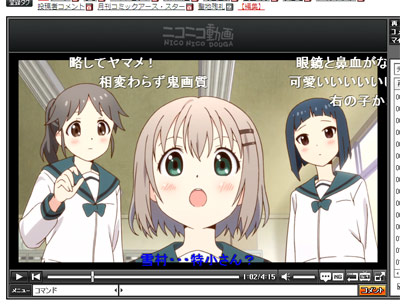
ニコニコ動画のこのような仕様のため
コメントを常に非表示にしておくことはできません。
そもそも、ニコニコ動画はコメントが流れるのが特徴だから
それを常に非表示にするなんてニコニコ動画を見る意味がない!
そういう意見もごもっともです。
でもここは、正解はひとつ!じゃない!!ということで…。
前準備をしておこう
今回の方法ではGreasemonkey用スクリプトを利用します。
ブラウザは Firefox を使用し
Greasemonkey というアドオンを導入する必要があります。
あらかじめ準備をしておいてください。
Google Chrome 版 Greasemonkey でも可能かもしれませんが
実際に利用できるかは試していないので不明です。
導入手順
Greasemonkey を導入していない状態では
下記手順を実行することはできません。
必ず導入後に行なってください。
- こちらのページにアクセス。
- 「turn_off_nicomment.user.js」をクリック。
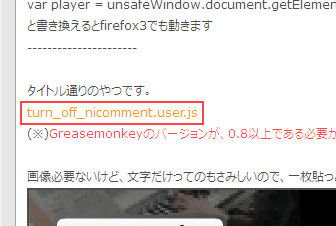
- 「インストール」をクリック。
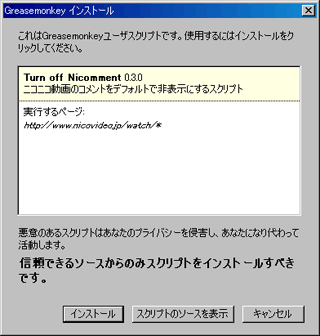
- 「Turn off Nicomment」がインストールされました。
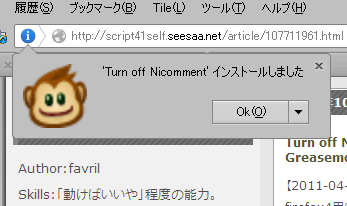
これで Turn off Nicomment の導入は完了です。
Turn off Nicomment の利用に特に必要な操作はありません。
動画ページを読み込むと自動でコメントがオフの状態になります。
コメントのボタンは「表示」のままですが実際には表示されません。
(コメントを表示したいときはコメントのボタンを二度クリック)
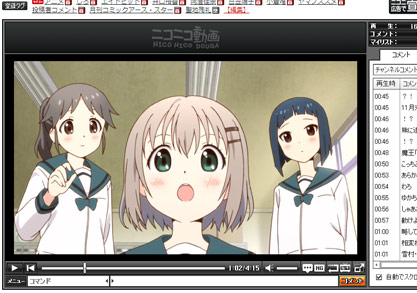
引き続き こちらの記事 の操作も行なってください。
また、HTML5 版プレイヤーでもコメントをオフにするには
引き続き こちらの記事 の操作を行ってください。
ちなみに、コメントを常にオフにできるのは
ニコニコ動画の個別の動画ページです。
外部プレイヤー、ニコアニトップのプレイヤーなどでは
コメントを常にオフにしておくことはできません。






コメント
ニコ生の方もコメント表示オフをしたいのですが何か方法は無いでしょうか?
少し調べてみましたが
ニコ生プレイヤーでは未実装で
Turn off Nicomment のような方法は使えないみたいですね。
なんとも残念ながら、ニコニコ側の対応のせいで、使えなくなったそうな……